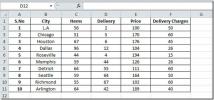Erweiterte Outlook 2010-Suche [Query Builder]
Wenn Sie in Outlook 2010 von vielen E-Mails überfordert sind und Ihr Posteingang mit vielen Spam-Inhalten gefüllt ist, wird es schwierig, nach bestimmten E-Mails zu suchen. Abfrage Ersteller ist eine versteckte Funktion in Outlook, die komplexere und engere Kriterien für die erweiterte Suche definiert. Es verfügt über eine intuitive Benutzeroberfläche, über die Benutzer den Inhalt finden können, indem sie unterschiedliche Bedingungen anwenden. In diesem Beitrag wird erläutert, wie Query Builder und seine Hauptverwendung integriert werden.
Hinweis: Für die Integration von Query Builder muss die Registrierung geändert werden. Bevor Sie damit beginnen, stellen Sie sicher, dass Sie wissen, wie die Registrierung wiederhergestellt wird Backup die betroffenen Registrierungsdateien, um zu verhindern, dass eine fehlerhafte Antwort auftritt.
Zuerst müssen Sie Outlook 2010 schließen, wenn es ausgeführt wird. Klicken Sie in der Taskleiste auf die Schaltfläche Windows Start Orb und geben Sie ein regedit und drücken Sie die Eingabetaste.
Du wirst sehen Registierungseditor Dialog, beginnen Sie zu suchen:
HKEY_CURRENT_USER \ Software \ Microsoft \ Office \ 14.0 \ Outlook
Klicken Sie mit der rechten Maustaste auf Ausblick Ordner und von Neu Menü klicken Schlüssel, Dadurch wird dem Outlook-Ordner ein neuer Schlüssel hinzugefügt.
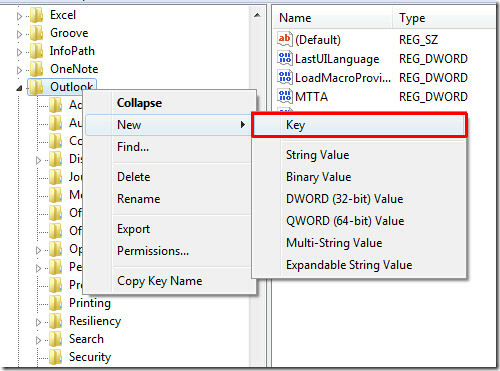
Ändern Sie nun den Namen des neu hinzugefügten Schlüssels in Abfrage Ersteller.
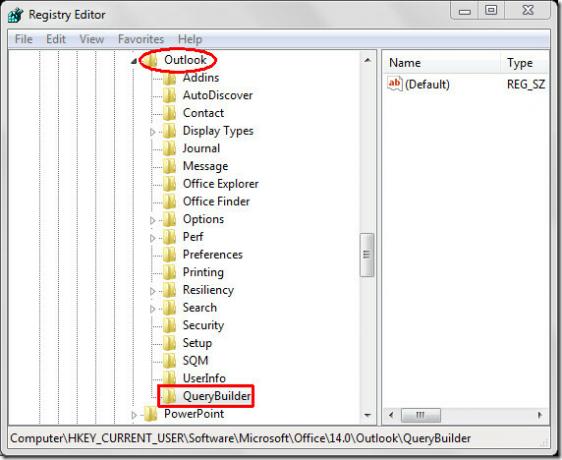
Schließe Registierungseditor Dialog. Starten Sie jetzt Outlook 2010.
Gehe zu Datei Menü, klicken Sie Optionen und Klicken Sie im linken Bereich auf Band anpassen, Wählen Sie im rechten Bereich Alle Befehle von Wählen Sie Befehle aus Dropdown-Optionen und suchen Vorausfindung Befehl. Wählen Sie nun im linken Bereich aus Zuhause und schlagen Neue Gruppe, Neue Gruppe wird hinzugefügt Zuhause Registerkarte, ändern Sie den Namen in Erweiterte SucheKlicken Sie dann auf Hinzufügen >> Schaltfläche zum Hinzufügen Vorausfindung Befehl zur neu erstellten Gruppe. Klicken OK schließen Outlook-Optionen Dialog.
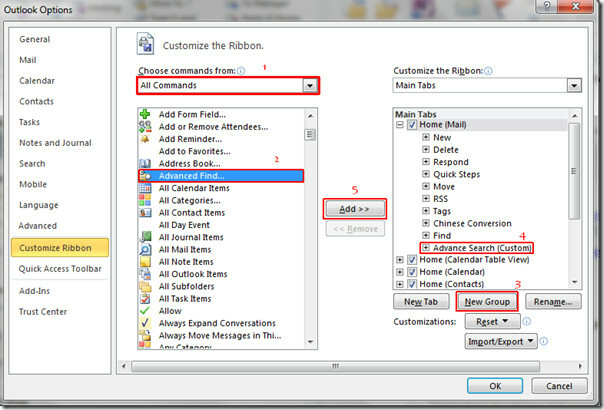
Wechseln Sie jetzt zu Zuhause Auf der Registerkarte wird die neu hinzugefügte Befehlsschaltfläche angezeigt. Klicken Sie auf Vorausfindung um die erweiterten Suchoptionen zu öffnen.

Sie werden erreichen Vorausfeld Wenn Sie diese Funktion bereits kennen, werden Sie feststellen, dass eine neue Registerkarte mit dem Namen Abfrage Ersteller wird hinzugefügt in Vorausfindung Dialog.
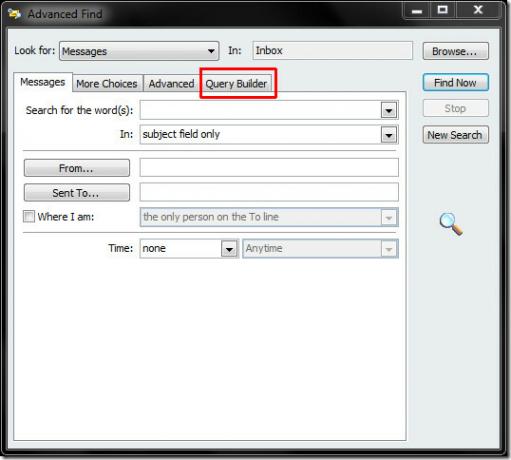
Wechseln zu Abfrage Ersteller Registerkarte, um alles zu finden, was Sie wollen, indem Sie orthodoxe Abfrageregeln anwenden. Es gibt viele Optionen unter Feldkriterien definieren zum suchen.
Zum Beispiel müssen wir alle Mails von YouTube oder Microsoft finden, dafür müssen wir eine Abfrage erstellen. Erster Klick Feld Dropdown-Schaltfläche unter Weitere Kriterien definieren.
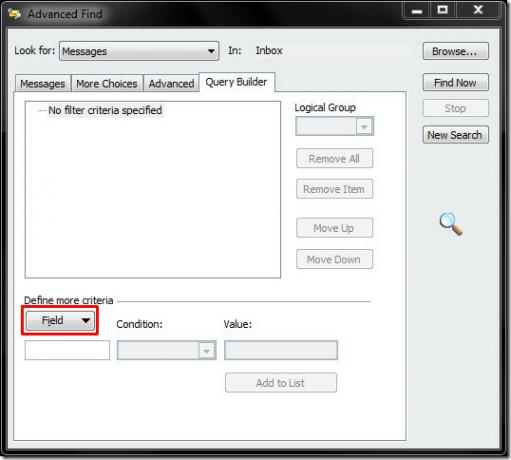
Nach dem Klicken sehen Sie Hunderte von Suchkriterienoptionen von Alle Mails Felder Menü, klicken Sie Von.
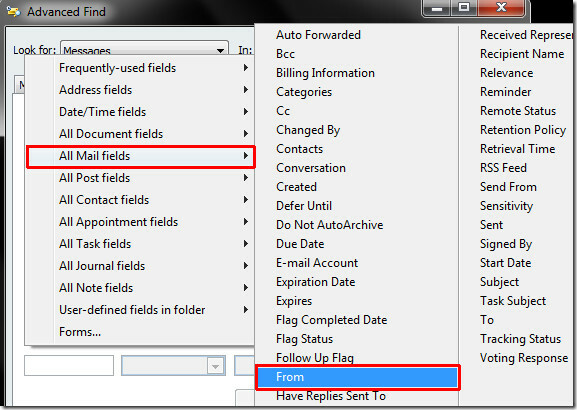
Unter Weitere Kriterien definieren, Wählen Sie eine Bedingung aus und aus Wert eingeben Text die Sie suchen möchten, klicken Sie dann Zur Liste hinzufügen.
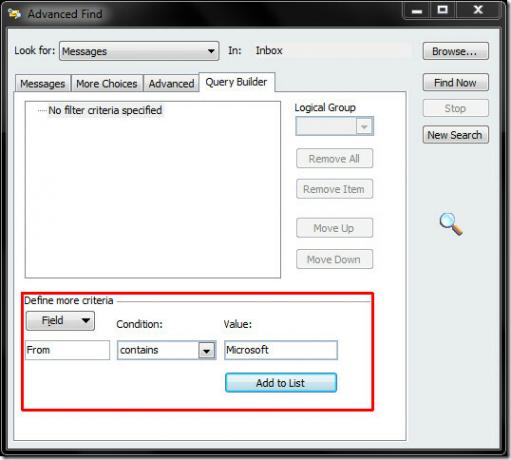
Wiederholen Sie nach dem Hinzufügen den Vorgang, um eine weitere Zeichenfolge hinzuzufügen, nach der Sie suchen möchten, und klicken Sie darauf Zur Liste hinzufügen.
In unserem Fall möchten wir alle E-Mails finden, die entweder von Microsoft oder YouTube empfangen wurden. Deshalb werden wir Microsoft und YouTube als Suchzeichenfolgen hinzufügen. Von Logische Gruppe Dropdown-Schaltfläche Wählen Sie die gewünschte Option (UND, ODER). Wir werden auswählen ODER aus den Optionen.
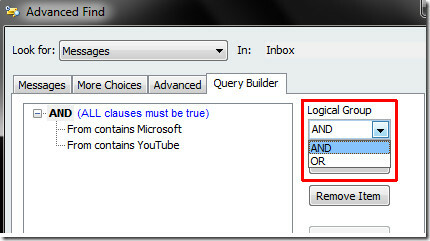
Klicken Sie auf der rechten Seite des Fensters auf Jetzt finden Schaltfläche, um die Suche nach der Zeichenfolge mit der angewendeten Bedingung zu starten
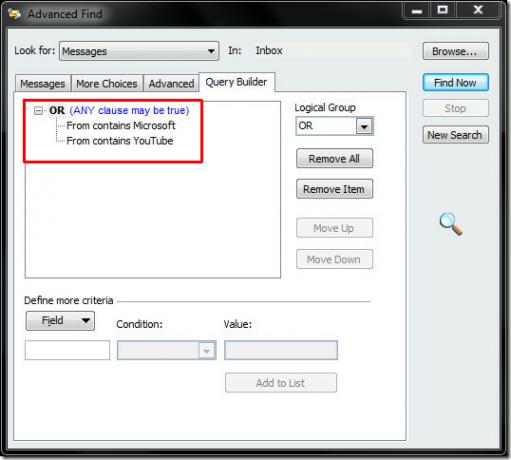
Im unteren Bereich werden die gewünschten Suchergebnisse unter den angewendeten Bedingungen angezeigt.
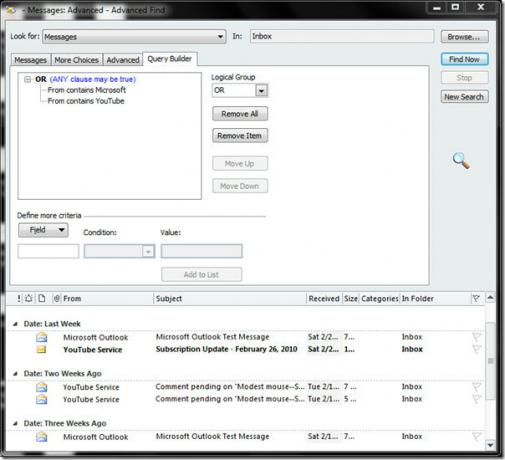
Zusätzlicher Hinweis: Wir müssen den Registrierungsschlüssel hinzufügen, da dadurch die Registerkarte "Abfrage-Generator" im Dialogfeld "Erweiterte Suche" hinzugefügt wird. Standardmäßig ist die Registerkarte "Abfrage-Generator" in der erweiterten Suche nicht vorhanden.
Das könnte Sie auch interessieren So senden Sie große Dateien in Outlook 2010.
Suche
Kürzliche Posts
Verknüpfen Sie PowerPoint 2010 mit OneNote 2010 Notebook
Microsoft Office Suite-Apps verfügen über eine inhärente Intra-Work...
Excel 2010: SUMPRODUCT-Funktion
Excel SUMPRODUCT ist eine der am häufigsten verwendeten Funktionen....
HLOOKUP-Funktion in Excel 2010
Excel HLOOKUP Die Funktion kann verwendet werden, wenn Sie mit eine...